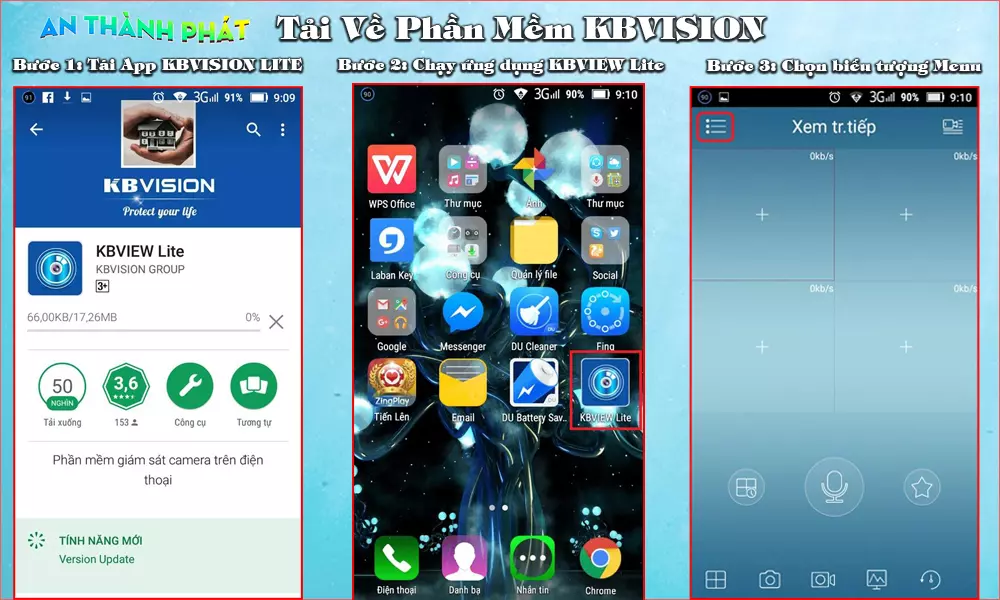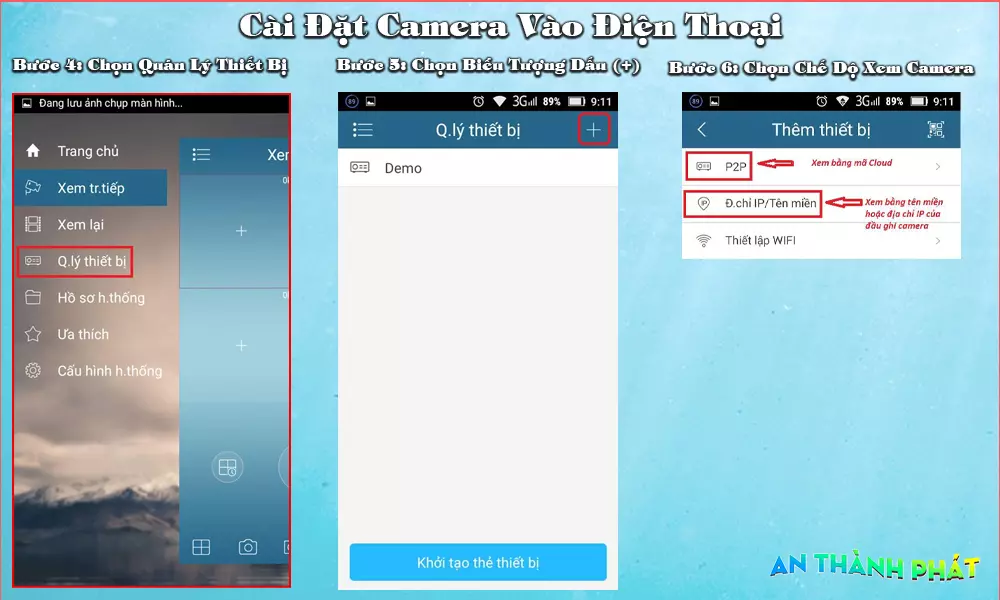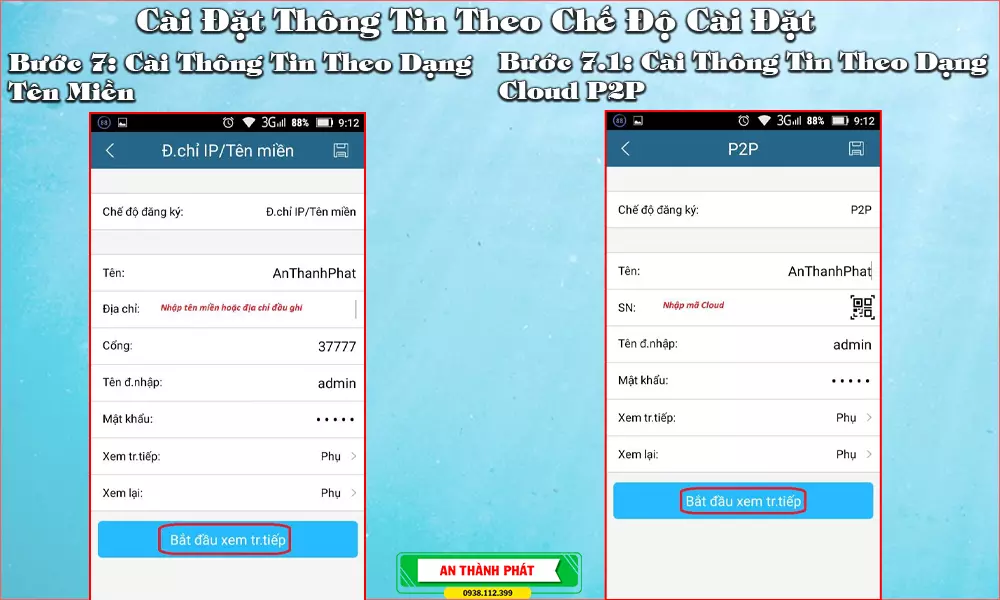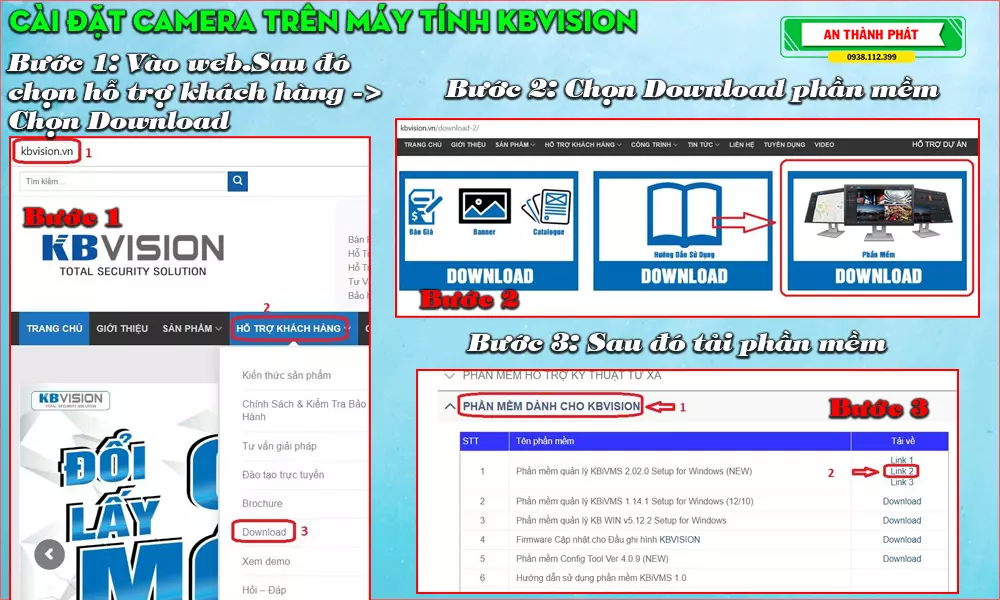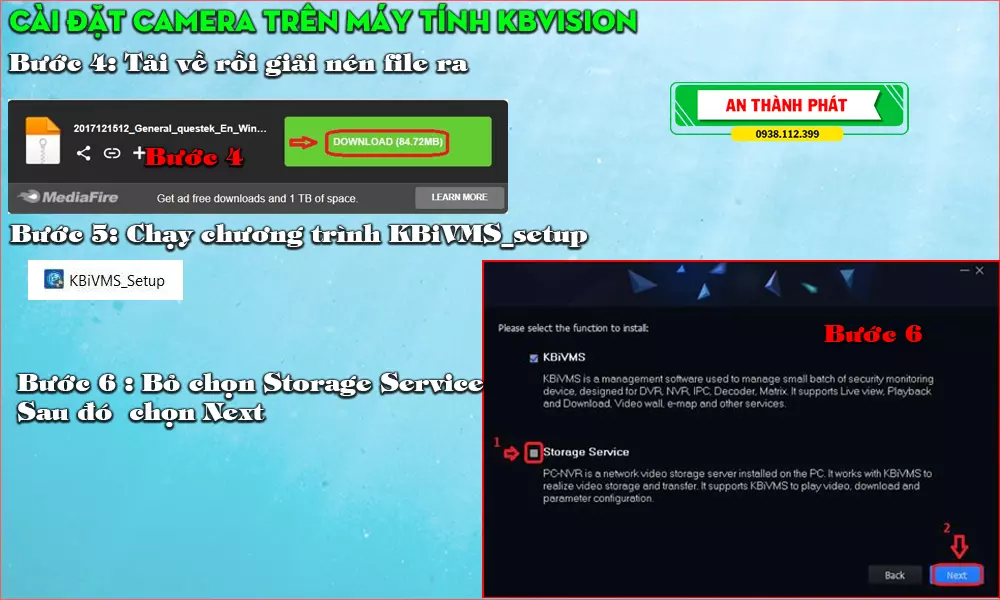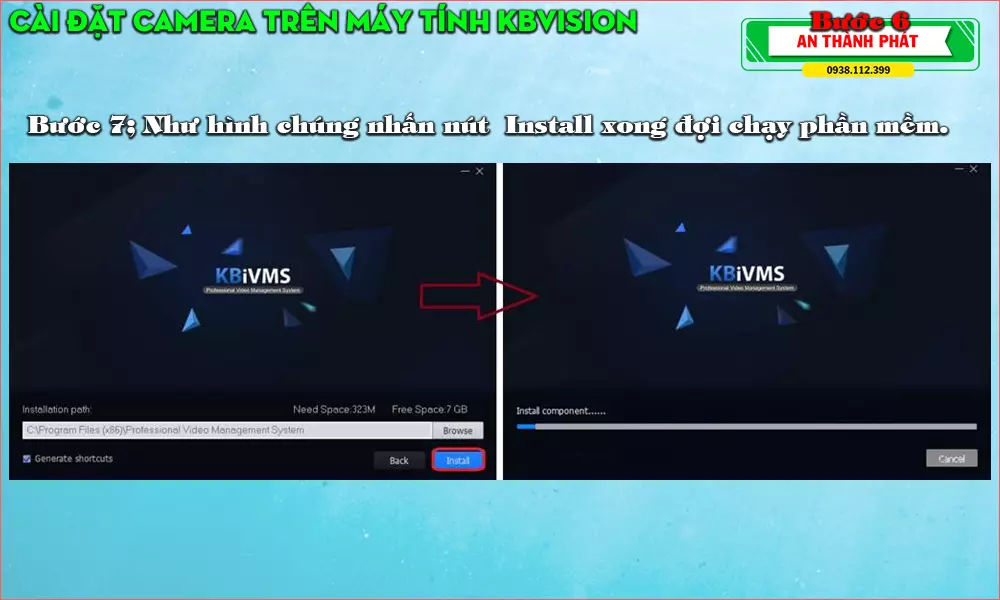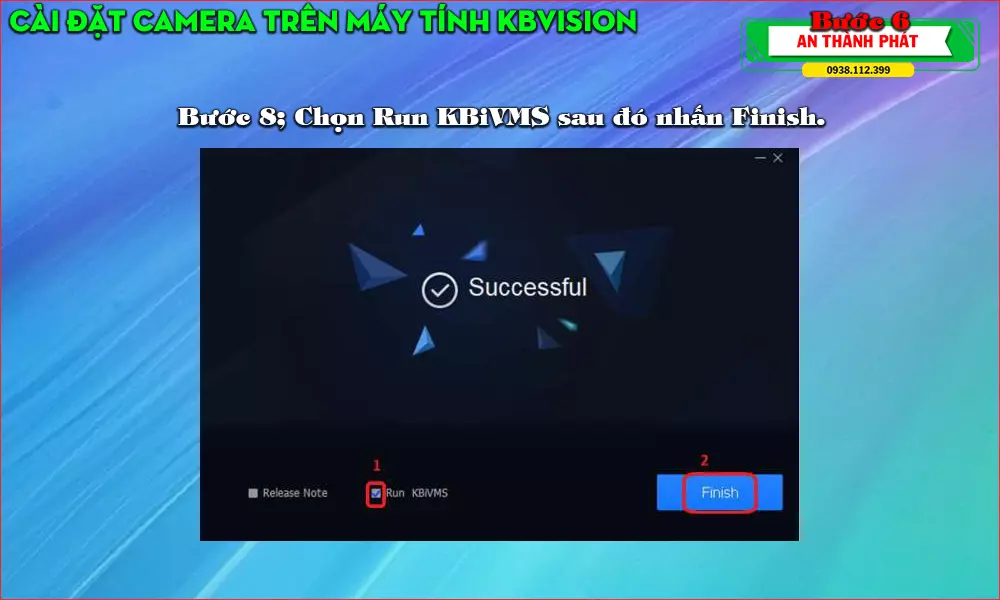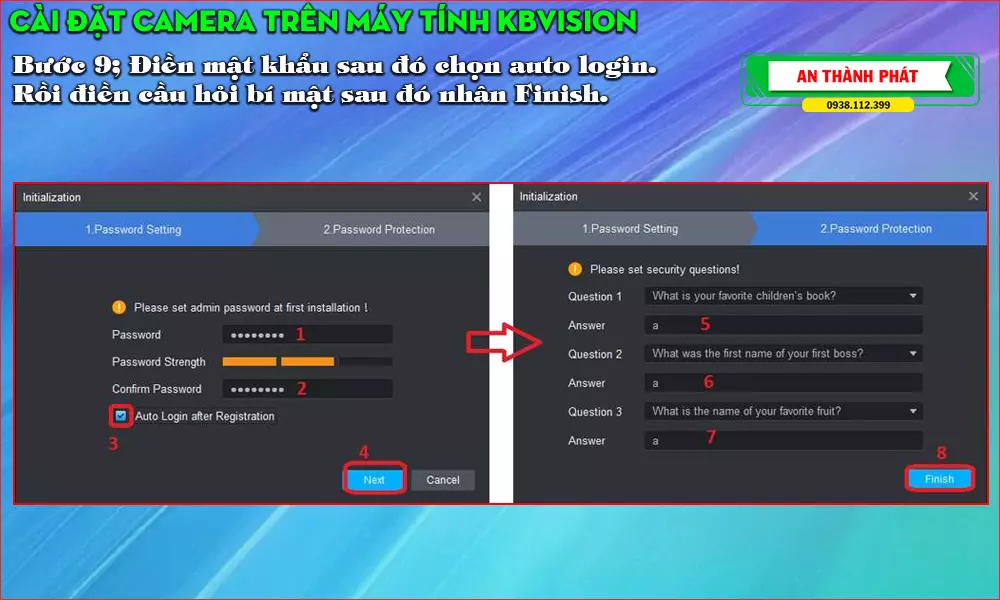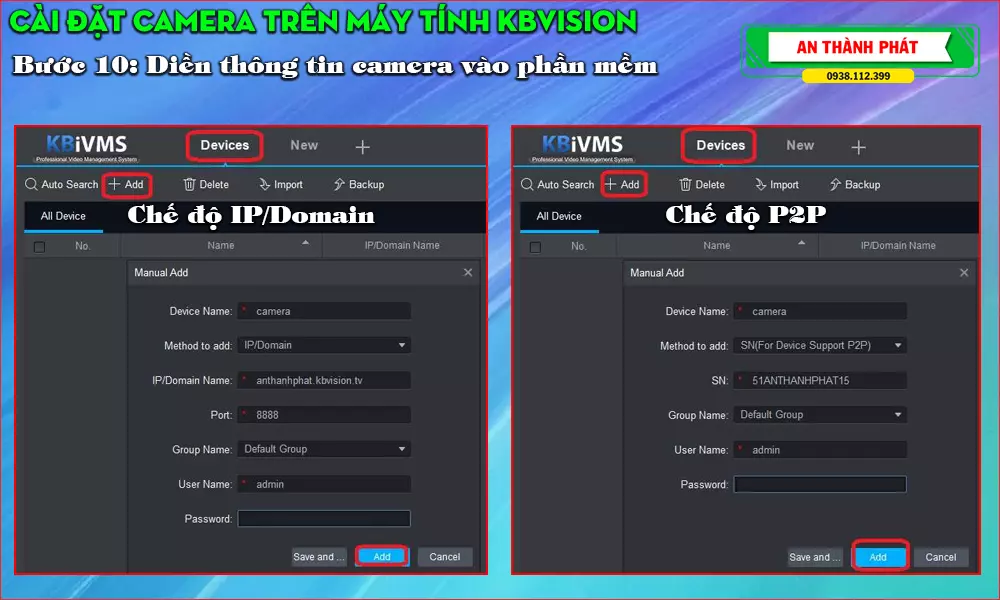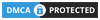Sau đây chúng tôi hướng dẫn cài đặt camera vào điện thoại và máy tính.
Camera Kbvision là dòng camera thương hiệu công nghệ hàng đầu của Mỹ, được sản xuất dưới sự giám sát nghiêm ngặt về chất lượng của các chuyên gia thiết bị an ninh hàng đầu thế giới. Kbvision cho chất lượng hình ảnh sắc nét, độ bền ổn định và tuổi thọ cao. Có giá tốt tại thị trường Việt Nam đáp nhu cầu lắp đặt camera quan sát cho hộ gia đình, văn phòng, công ty, cửa hàng, shop, trường học, bệnh viện, kho xưởng...
Nhiều khách hàng sử dụng camera KBVision để giám sát và đảm bảo an ninh cho nhà ở hoặc văn phòng, công ty, v.v... Tuy nhiên, lại không biết cách kết nối camera KBVision WiFi trên điện thoại như thế nào để tiện lợi theo dõi quá trình hoạt động của nó.
Hướng dẫn cài đặt camera quan sát kbvision điện thoại
Sau đây chúng tôi hướng dẫn cách cài đặt camera quan sát chuyên dụng KBVISION .
Sau đây chúng tôi hướng dẫn cài đặt camera quan sát chuyên dụng cho điện thoại chất lượng cao thông minh.
Trước khi cài đặt camera quan sát kbvision vào điện thoại chúng cần chuẩn bị 1 thiết bị smartphone hoặc máy tính bảng.
Bây giờ chúng cùng tìm hiểu cách cài nhé :
Bước 1: Tải phần mềm camera KBVISION Lite về
- Trường hợp điện thoại IOS vào phần tại ứng dụng App Store. Sau đó Chúng ta nhấn tìm kiếm phần mềm KBVIEW Lite sau đó tải về điện thoại.
- Trường hợp điện thoại Android chúng ta vào App tải ứng dụng được tích hợp sẵn vào điện thoại CH Play. Sau đó chúng ta tìm kiếm phần mềm KBVIEW Lite sau đó tải về.
Bước 2: Sau khi tải phần mềm thành công chúng ta vào App Quản Lý Camera quan sát KBVIEW Lite . Như Hình minh họa ở dưới
Bước 3: Khi chúng ta vào App Thành Công Chúng ta sẽ có giao diện ở Bước 3 ở dưới hình.Sau đó chúng ta chọn MENU (Biểu tượng 3 chấm 3 gạch ngang).
Chọn và cài đặt quản lý thiết bị camera quan sát
Khi chúng ta thực hiện bước 3 đã thành công Sau đó chúng ta quan bước cài thông tin vào camera.
Bước 4: Sau khi chúng ta chọn menu thành công sau đó menu sẽ hiện những mục chính như dưới hình (Bước 4) Sau đó chúng ta chọn mục Quản lý thiết bị.
Bước 5 : Sau đó chúng ta chọn biểu tượng dấu (+) phía bên phải trên cùng của ứng dụng. (Hình minh họa ở Bước 5 )
Bước 6 : Qua bước 6 chúng ta có 2 chế độ quản lý và xem camera : Chế độ Địa Chỉ IP/Tên Miền Hoăc Chế độ xem bằng mã Cloud P2P. (Như hình minh họa ở dưới ).
Cài đặt thông tin camera vào điện thoại và xem và quản lý
Chúng ta cùng tìm hiểu các cài thông tin camera quan sát theo từng chế độ xem nhé .
Bước 7: Cài thông tin theo dạng Địa Chỉ IP/ Tên Miền .
Như hình ở dưới bước 7 chúng ta nhập thông tin ví dụ như sau :
Tên: Chúng ta đặt theo tên gì củng được (Lưu ý tên phải đặt dể nhớ và dễ phân biệt từng hệ thống camera ).
Địa chỉ: Chúng ta nhập theo địa chỉ tên miền hoặc địa chỉ IP đầu ghi hình.
Công: Chúng ta điền theo port thiết bị hệ thống camera tùy theo số port của thiết bị. Thông thướng điều có số 37777 hoặc 8888.
Tên Đăng Nhập: Chúng ta điền admin.
Mật khẩu: Chúng ta điền mật khẩu vào.
Lưu ý có 2 mục phụ Xem trực tiếp và Xem lại: Chúng ta nhấn vào chọn luồng Chính.
Sau đó chúng ta chọn bắt đầu xem trực tiếp là đã lưu được thông tin cài đặt camera quan sát của mình vào điện thoại.
Bước 7.1 : Cài đặt thông tin thiết bị camera quan sát theo dạng mã P2P
Tên: Chúng ta đặt theo tên gì củng được (Lưu ý tên phải đặt dể nhớ và dễ phân biệt từng hệ thống camera ).
SN: Chúng ta điền mã cloud P2P từ thiết bị đầu ghi hình.
Tên Đăng Nhập: Chúng ta điền admin.
Mật khẩu: Chúng ta điền mật khẩu vào.
Lưu ý có 2 mục phụ Xem trực tiếp và Xem lại: Chúng ta nhấn vào chọn luồng Chính.
Sau đó chúng ta chọn bắt đầu xem trực tiếp là đã lưu được thông tin cài đặt camera quan sát của mình vào điện thoại.
Hướng dẫn cài đặt camera quan sát KBVISION bằng máy tình
Sau đây chúng tôi hướng dẫn cài đặt phần mềm xem và quản lý camera trên máy tính KBiVMS.
Bước 1: Tải phần mềm KBiVMS (Phiên bản mới nhất).
Chúng ta vào web kbvision.vn ==> Chọn mục hỗ trợ khách hàng ==> Chọn download
Bước 2: Chọn mục phần mềm sau đó nhấn nút download.
Bước 3: Chọn mục phần mềm KBVISION chọn mục download như hình ở dưới
Bước 4 : Sau đó sẽ chuyển hướng sang web giải nén Media Fire. Sau đó nhấn download.
Bước 5: Khi chúng ta tải về rồi giải nén file xong chúng ta sẽ có chương trình KBiVms_Setup. Sau đó nhấp đúp chuột khởi động phần mềm.
Bước 6: Sau đó chúng ta bỏ chọn Storage Service sau đó chọn nhấn chon Next.
Bước 7: Như hình ở dưới nhấp đúp chuột vào Install. Sau đó đợi chương trình chạy xong.
Bước 8: Khi chương trình chạy xong chúng ta chon Run KBiVMS. Sau đó nhấn Finish.
Bước 9: Sau đó chúng setup mật khẩu theo từng bước dưới hình và điền câu hỏi bí mật .
Bước 10: Chúng ta tiến hành điền thông số camera quan sát vào phần mềm:
Đầu tiên chúng ta chọn Devices ==> Sau đó nhấn biểu tượng +Add.
Điền thông tin camera vào :
Cài đặt xem camera KBVISION bằng tên miền ví dụ :
Device Name: Chúng ta đặt tên tùy theo ý thích (lưu ý đặt tên cho dễ nhớ giúp mình dễ tìm kiếm).
Method to add: IP/Domain.(chọn chế độ xem camera).
IP/Domain Name: Nhập tên miền xem camera vào đây hoặc địa chỉ IP đầu ghi. Hoặc xem trên phiếu bảo hành.
Port: 8888 (Mặc định của đầu ghi hình KBVISION).
Group Name: Default Group.
User Name: admin.
Password: Nhập mật khẩu hệ thống camera vào. Hoặc xem trên phiếu bảo hành.
Sau đó chọn Add để hoàn tất cài đặt xem camera KBVISION trên máy tính.
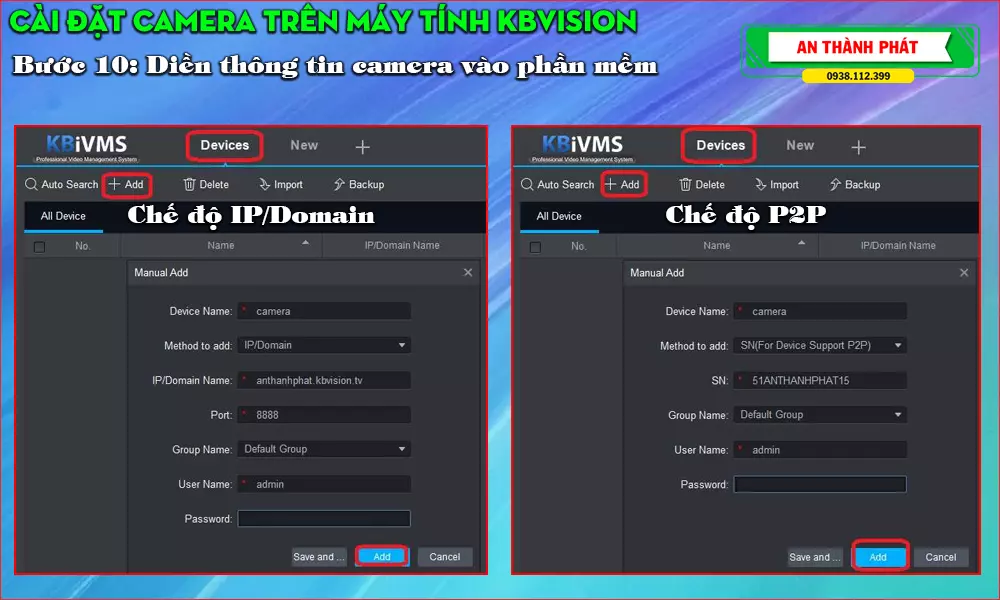
Còn cài đặt xem camera bằng mã Cloud thì làm như sau. ở mục Devices chọn Add như hình dưới để xuất hiện khung cài đặt nhỏ:
Device Name: Đặt tên tùy ý để dễ phân biệt các hệ thống camera khác nhau.
Method to add: Nhấp vào và chúng thay đổi chọn SN(For Device Support P2P).
SN: Nhập mã Cloud của đầu ghi hình hoặc camera IP, xem trên phiếu bảo hành.
Group Name: Default Group.
User Name: admin
Password: Nhập mật khẩu của đầu ghi hình hoặc camera IP, xem trên phiếu bảo hành
Sau đó chọn Add để hoàn tất cài đặt xem camera KBVISION bằng mã Cloud trên máy tính.
Như vậy chúng ta đã hoàn thành các bước hướng dẫn cài đặt camera quan sát trên máy tính hoặc điện thoại.
Chúng tôi hy vọng với bài viết này sẽ hữu ích với quý khách. Chúng tôi chân thành cảm ơn quý khách đã đọc bài viết này.
Hoặc quý khách cần tìm hiểu các hệ thống camera quan sát chuyên nghiệp tư vấn các dòng camera quan sát chất lượng của các thương hiệu như KBVISION,HIKVISION,DAHUA,VANTECH thì hãy liên hệ qua Hotline:0938.11.23.99 để được tư vấn miễn phí.
Hoặc đến cửa hàng showroom của chúng tôi để được tư vấn miễn phí về và trải nghiệm thực tế các sản phẩm camera quan sát chất lượng tại địa chỉ : 51 Lũy Bán Bích,Phường Tân Thới Hòa,Quận Tân Phú.